Lỗi thường gặp trên iPhone là iPhone thường bắt sóng yếu, gây phiền toái cho bạn trong quá trình sử dụng. Hãy cùng Điện máy XANH tìm hiểu nguyên nhân và những cách khắc phục tình trạng này trên điện thoại của bạn nhé!
1Nhận biết điện thoại iPhone bắt sóng yếu
Biểu hiện của việc chiếc iPhone của bạn bắt sóng yếu rất dễ nhận thấy trong đời sống hằng ngày. Bạn có thể để ý một số trường hợp sau:
- Âm thanh chập chờn trong khi nghe điện thoại: Bạn khó nghe được tiếng của người ở đầu dây bên kia. Và cũng có thể người nghe bên kia không nhận được âm thanh của bạn.
- Thanh thu sóng thiết bị có ít vạch: Quan sát thanh sóng nằm ở góc trái màn hình, bạn thấy hiện tượng lúc cao lúc thấp, lúc có lúc không hoặc đôi khi chỉ hiện lên 1 vạch duy nhất.
Tình trạng mất sóng này khiến quá trình liên lạc gặp nhiều khó khăn, âm thanh bị rè, đứt quãng, hay thậm chí là không phát ra tiếng, gây cảm giác khó chịu và mất nhiều thời gian trong quá trình sử dụng.
Có thể nhận biết iPhone bắt sóng yếu nhờ vào thanh thu sóng ở góc trái màn hình
2Các nguyên nhân khiến iPhone bắt sóng yếu
Tìm hiểu nguyên nhân chiếc iPhone của bạn bắt sóng yếu là một trong những cách hữu hiệu để đưa ra hướng khắc phục vấn đề này. Có nhiều nguyên nhân từ bên trong cấu tạo của điện thoại, đến môi trường bên ngoài, dẫn đến việc iPhone bắt sóng kém, hãy tham khảo một số lý do sau:
- Bạn đang ở vị trí cách xa những trạm phát sóng bao phủ của nhà mạng, hay ở nơi nhiều vật cản, không có sóng mạnh.
- iPhone bị xâm nhập bởi virus từ các ứng dụng cài đặt, khiến phần mềm bên trong máy xung đột lẫn nhau, dẫn đến việc nhận diện sóng không ổn định.
- iPhone còn sử dụng phiên bản hệ điều hành cũ so với sự phát triển của lĩnh vực viễn thông hiện tại, khiến khả năng thu nhận sóng suy giảm.
- Phần cứng hoặc linh kiện bên trong iPhone bị hư, hỏng, lỗi.
- Hệ thống cáp của nhà mạng gặp sự cố.
Có nhiều nguyên nhân dẫn đến iPhone bắt sóng yếu, môi trường xung quanh là một trong số đó
3Cách khắc phục iPhone bắt sóng yếu
Cập nhật phiên bản phần mềm iOS mới nhất
Việc cập nhật phiên bản hệ điều hành iOS mới nhất có thể giúp bạn giải quyết những lỗi tồn đọng trên chiếc iPhone của mình, đồng thời tích hợp thêm những tính năng thú vị và phù hợp với sự phát triển của công nghệ hiện tại.
Qua đó có thể giúp bạn nâng cao trải nghiệm sản phẩm và hạn chế những vấn đề về lỗi phần mềm, trong đó bao gồm cả việc iPhone bắt sóng yếu.
Cài đặt phiên bản iOS mới nhất để khắc phục lỗi iPhone bắt sóng yếu
Kiểm tra và đặt lại cài đặt mạng
Kết nối mạng kém cũng một phần ảnh hưởng đến khả năng bắt sóng của iPhone. Vì thế, bạn có thể khởi động lại cài đặt mạng để giữ cho thiết bị ở trong trạng thái kết nối tốt nhất.
Truy cập vào Cài đặt > Chọn Cài đặt chung > Chọn Chuyển hoặc đặt lại iPhone > Chọn Đặt lại > Chọn Đặt lại cài đặt mạng.
Cài đặt lại mạng để khôi phục kết nối trên iPhone tốt hơn
Bật/tắt chế độ máy bay
Sử dụng chế độ máy bay là một trong những cách thông dụng mà các iFan thường làm để khắc phục lỗi chập chờn các đường liên kết, trong đó có sóng điện thoại. Bạn có thể bật chế độ máy bay trong khoảng 1 phút, sau đó tắt đi, mở lại sóng điện thoại và thử gọi cho một ai đó để kiểm tra nhé.
Bật/tắt chế độ máy bay và thử lại sóng điện thoại
Khởi động lại thiết bị
iPhone bắt sóng kém có thể do thiết bị đang vận hành không được ổn định, với những ứng dụng hoạt động ngầm gây giật, lag, hoặc một số lỗi phần mềm. Vì vậy, khi sóng điện thoại có vấn đề, bạn hãy thử khởi động lại để đưa máy về tình trạng cân bằng và có thể bắt sóng tốt hơn.
Bạn có thể cải thiện khả năng bắt sóng của iPhone bằng cách khởi động lại
Kiểm tra và vệ sinh khay sim
Khay đựng SIM và thẻ SIM là những thứ có thể ảnh hưởng trực tiếp đến khả năng bắt sóng của iPhone. Bạn hãy thử tháo SIM để kiểm tra vị trí đặt để SIM, thẻ SIM có đúng kích cỡ tương thích với iPhone hay không. Sau đó hãy thực hiện tiến hành làm sạch hay SIM và lau chùi thẻ SIM thật kỹ.
Ngoài ra, bạn hãy thử gắn thẻ SIM của mình vào một chiếc điện thoại khác để gọi, làm tương tự điện thoại của bạn với một thẻ SIM khác. Như vậy, bạn có thể xác định lỗi bắt sóng yếu xuất phát từ SIM hay từ iPhone. Nếu là từ SIM thì bạn chỉ cần đổi sang 1 chiếc SIM khác là ổn thoả.
Hãy kiểm tra khay SIM và thẻ SIM của bạn để khắc phục lỗi bắt sóng
Kiểm tra và reset lại thiết lập nhà mạng
Khi điện thoại hiện thông báo "Các thiết lập nhà mạng đã được cập nhật lên bản mới nhất", là lúc iPhone được tối ưu hoá về mặt kết nối, tương thích với công nghệ đang phát triển. Nhờ đó mà thiết bị có thể bắt sóng tốt hơn. Bạn có thể kiểm tra bằng cách vào Cài đặt để xem Apple có gợi ý gì về bản thiết lập mạng mới nhất hay không.
Mặt khác, trường hợp reset lại thiết lập mạng là khi bạn muốn đưa hệ thống mạng của iPhone về lại tình trạng ban đầu như khi mới mua. Khi làm điều này, bạn nên cân nhắc một số dữ liệu sẽ bị mất, chẳng hạn: password WiFi, tất cả kết nối VPN, và toàn bộ thiết lập APN của nhà mạng.
Nếu đã chắc chắn với lựa chọn của mình, bạn hãy: Vào Cài đặt > Chọn Cài đặt chung > Chọn Chuyển hoặc đặt lại iPhone > Chọn Đặt lại > Chọn Đặt lại cài đặt mạng > Xác nhận.
Bạn có thể cài đặt lại thiết lập mạng để iPhone bắt sóng tốt hơn
Khôi phục cài đặt gốc toàn bộ iPhone
Ngoài việc đặt lại thiết lập mạng, bạn cũng có thể khắc phục lỗi bắt sóng yếu bằng cách cài đặt lại toàn bộ iPhone. Hãy nhấn chọn Đặt lại tất cả cài đặt thay vì "Đặt lại cài đặt mạng" giống như cách làm bên trên. Và đừng quên sao lưu lại những dữ liệu quan trọng vì chiếc iPhone của bạn có thể xóa đi tất cả để trở về với thiết lập ban đầu.
Reset lại iPhone cũng là một cách để khắc phục lỗi bắt sóng yếu
Mang iPhone đến các Trung tâm bảo hành uy tín
Trong trường hợp đã xem xét các cách làm trên nhưng vẫn không cải thiện được tình trạng bắt sóng, thì có thể phần nào dự đoán rằng nguyên nhân xuất phát từ lỗi phần cứng, hoặc linh kiện bên trong máy. Lúc này, bạn nên cân nhắc mang iPhone đến các trung tâm bảo hành/sửa chữa để kiểm tra.
Hãy mang iPhone đến các cơ sở sửa chữa, bảo hành khi đã thử tất cả các cách cải thiện tình trạng bắt sóng
Bài viết trên đã hướng dẫn bạn 8 cách khắc phục lỗi iPhone bắt sóng yếu, hy vọng sẽ mang lại thông tin hữu ích cho bạn. Nếu có bất kỳ thắc mắc nào, hãy để lại bình luận để chúng tôi hỗ trợ bạn sớm nhất nhé!
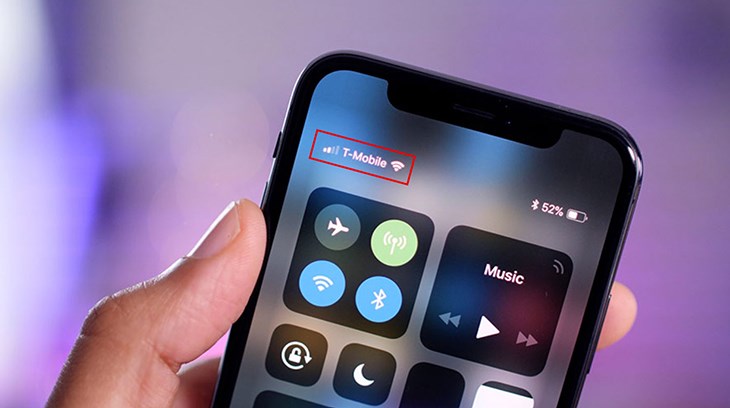
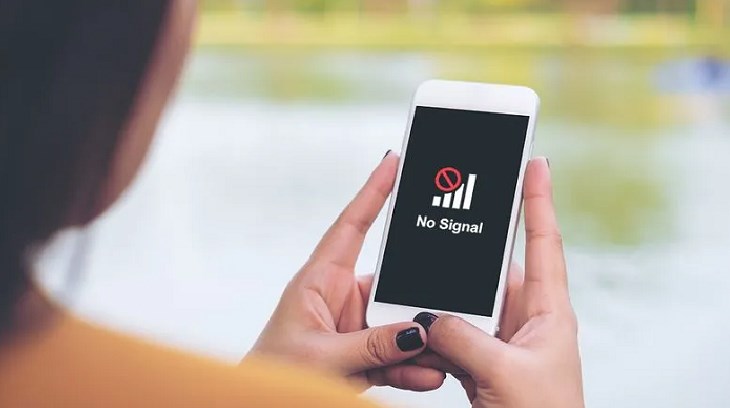
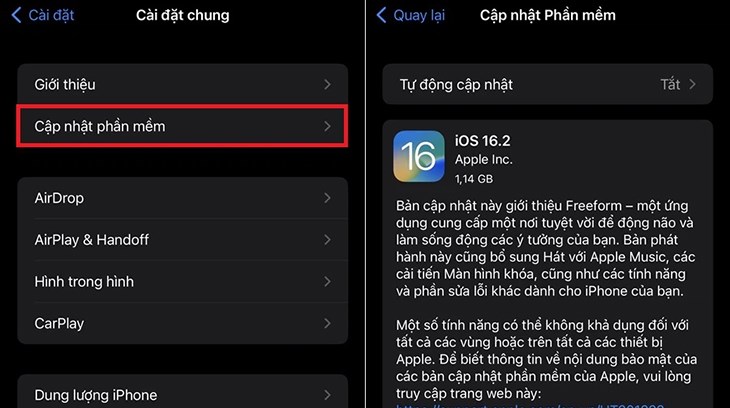
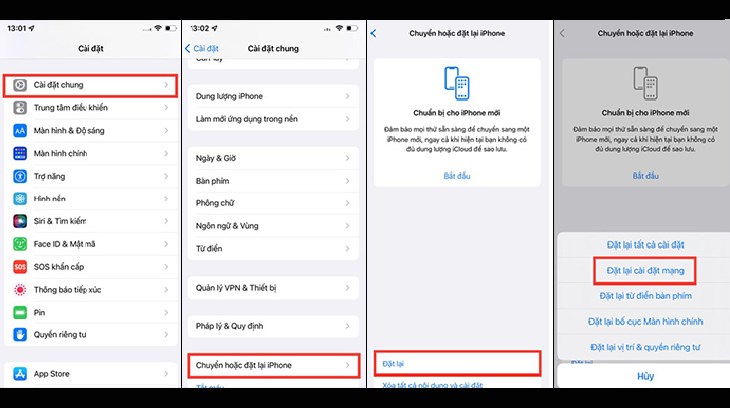
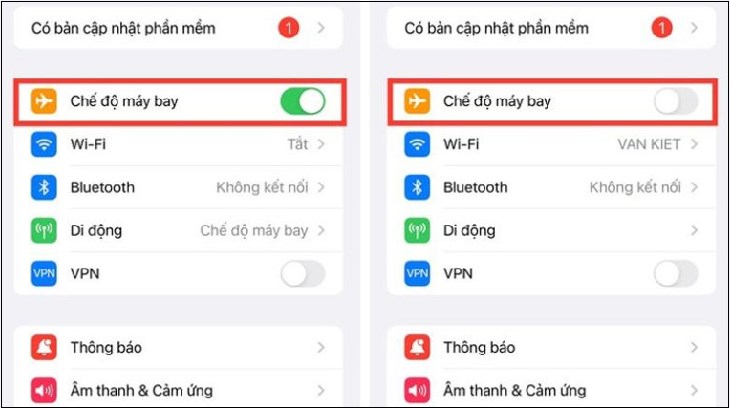
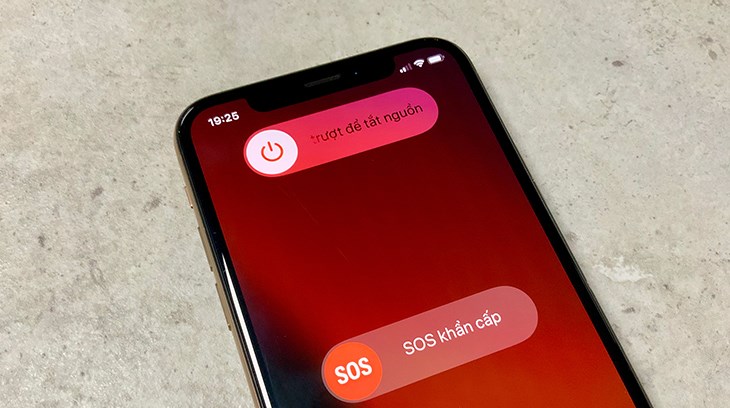

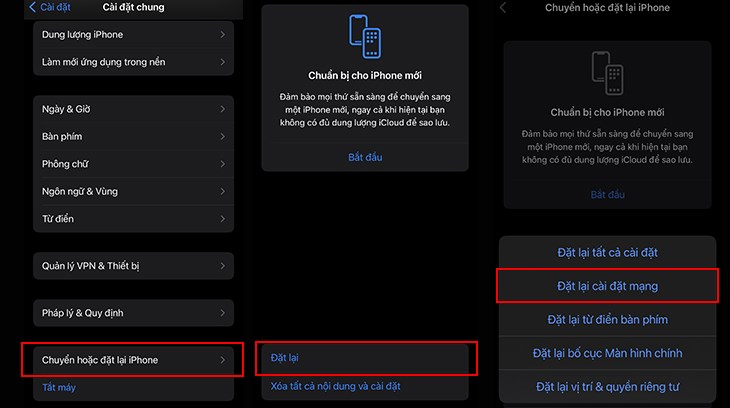
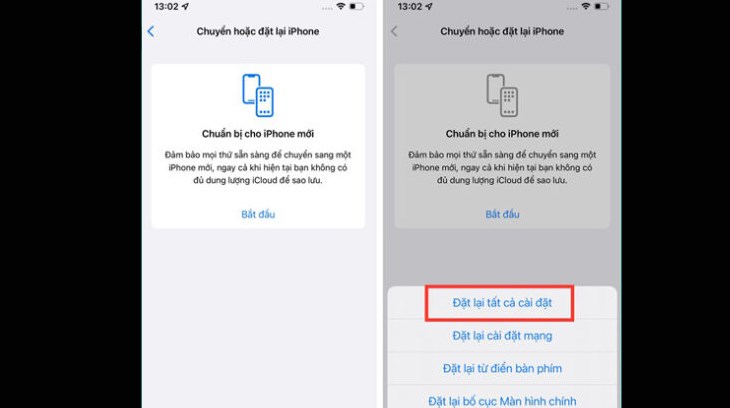
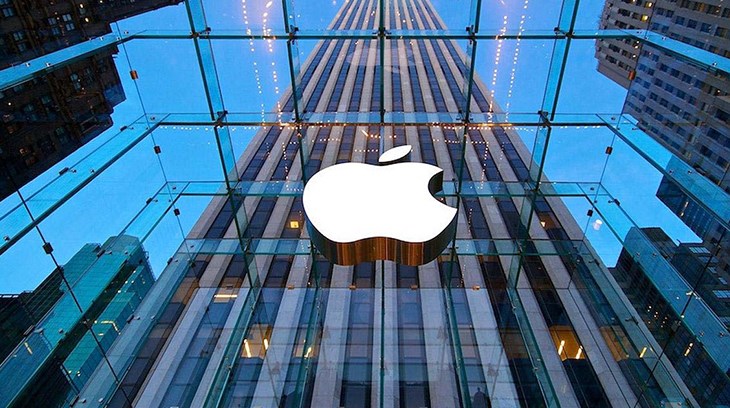
 Đóng
Đóng 



